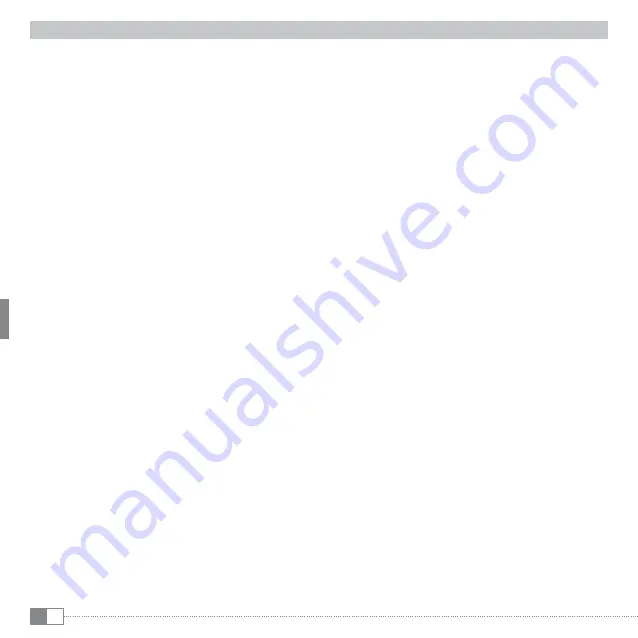
SE
162
6.5) Spellista (Playlist)
I en spellista kan du ställa samman en grupp av videofiler, musikfiler eller bilder som du vill spela upp eller visa.
I motsats till vid kopiering sparas bara titlarnas namn och sökvägar. Om du sedan vill spela upp eller visa filerna
i tur och ordning öppnar du spellistan. Titlarna i spellistan spelas upp eller visas automatiskt. En fördel med spellistan
är också att de olika filerna inte behöver kopieras till en gemensam mapp utan kan behålla sina lagringsplatser.
Uppspelningsfunktionerna i spellistan fungerar analogt med funktionerna för det aktuella uppspelningsläget.
i
Uppspelningslistan skapas som en virtuell mapp i MovieStation. Den visas inte i datorn.
I spellistmoden har du tillgång till följande alternativ:
Infogning av filer i spellistan
•
a) Öppna spellistmoden genom att i mappnavigeringen trycka på "
PlAYlisT
"-knappen på fjärrkontrollen.
b) Markera de önskade filerna i mappnavigeringen och lägg till dem i uppspelningslistan genom att trycka
på
ü
-knappen. En bock bredvid ett filnamn talar om att filen finns med på spellistan.
c) När du har lagt in alla önskade filer i uppspelningslistan går du ur spellistmoden genom att trycka på
"
PlAYlisT
"-knappen. På uppspelningslistan visas nu enbart de markerade filerna.
i
Den uppspelningslista som du har skapat lagras i den virtuella mappen "
PlAYlisT
".
Borttagning av filer från uppspelningslistan
•
Gå till spellistmoden och markera i uppspelningslistan den fil som du vill ta bort. Ta sedan bort den från
uppspelningslistan genom att trycka på
ü
-knappen.
Öppning av spellistan
•
När du vill använda din personliga uppspelningslista markerar du i mappnavigeringen den virtuella mappen
"
PlAYlisT
" och startar uppspelningen av en fil.
Ändring av filernas lägen i uppspelningslistan
•
i
För att du ska kunna ändra filernas lägen i uppspelningslistan måste du först avaktivera spellistmoden.
a) Gå till mappnavigeringen och öppna mappen "
PlAYlisT
".
b) Markera de filer som du vill flytta genom att trycka på "
MOde
"-knappen.
c) Nu kan du flytta den markerade filen uppåt eller nedåt på uppspelningslistan genom att trycka
på
L
- resp.
K
-knappen.
d) När filen har önskat läge i uppspelningslistan lagrar du positionen genom att trycka på "
MOde
"-knappen.
Содержание MovieStation pocket c.uc
Страница 1: ...MovieStation pocket c uc DE EN FR IT ES PT NL SE TR PL HU SI GR RU UA...
Страница 3: ...1 2...
Страница 24: ...1 2...
Страница 44: ...1 2...
Страница 65: ...1 2...
Страница 86: ...1 2...
Страница 107: ...1 2...
Страница 128: ...1 2...
Страница 149: ...1 2...
Страница 170: ...1 2...
Страница 191: ...1 2...
Страница 212: ...1 2...
Страница 233: ...1 2...
Страница 245: ...GR 245 6 3 L K z z F E H G i G H REPEAT 6 4 z z i TrekStor MovieStation F H E G MODE...
Страница 246: ...GR 246 K L ZOOM REPEAT 6 5 Playlist i MovieStation PLAYLIST PLAYLIST i PLAYLIST...
Страница 248: ...GR 248 8 MovieStation 1 i TRANSFER COPY F E COPY a M...
Страница 255: ...1 2...
Страница 263: ...RU 263 YUV YUV YPbPr OUT MovieStation AV OUT MovieStation HiFi i SCART MovieStation SCART MovieStation a MovieStation...
Страница 266: ...RU 266 ZOOM MODE REPEAT DVD i DVD MovieStation DVD MovieStation DVD DVD MovieStation DVD DVD DVD DVD E F DVD DVD F E DVD...
Страница 267: ...RU 267 6 3 L K z z F E H G i G H REPEAT 6 4 z z i TrekStor MovieStation F H E G...
Страница 268: ...RU 268 MODE K L ZOOM REPEAT 6 5 i MovieStation PLAYLIST PLAYLIST...
Страница 270: ...RU 270 8 MovieStation 1 i TRANSFER COPY F E COPY a M...
Страница 277: ...1 2...
Страница 285: ...UA 285 YUV YUV YPbPr OUT MovieStation AV OUT MovieStation i SCART MovieStation SCART c MovieStation a MovieStation...
Страница 289: ...UA 289 6 3 L K z z F E H G i G H REPEAT 6 4 z z i TrekStor MovieStation F H E G...
Страница 290: ...UA 290 MODE K L ZOOM REPEAT 6 5 i MovieStation a PLAYLIST b c PLAYLIST i PLAYLIST...
Страница 292: ...UA 292 8 MovieStation 1 i TRANSFER a b COPY c F E d COPY a e M...
Страница 299: ...1 2...
















































